目次
iPhoneから、Webサイトを閲覧する際によく利用するブラウザアプリといえば「Safari」です。
使いやすく便利なSafariですが、「今までPCやAndroidスマホではChromeを利用していたから、少し慣れないな」という感想をお持ちの人もいるのではないでしょうか?
iPhoneではGoogleの提供するブラウザアプリ「Chrome」も利用できます。そこで今回はGoogleの提供するブラウザアプリ「Safari」をiPhoneで利用する際の使い方などを紹介していきます。
iPhoneでも使える! Google Chromeの使い方
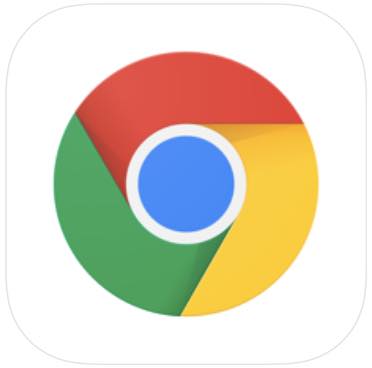
それでは、さっそくiPhoneでChromeを使っていきましょう!
なお、本記事では、iOS 17を搭載したiPhoneで操作しています。
まずは無料でアプリをインストールしよう
Chromeアプリはほかのアプリと同様に、App Storeからインストールできます。
「検索」や「戻る」「進む」ボタンはどれ?
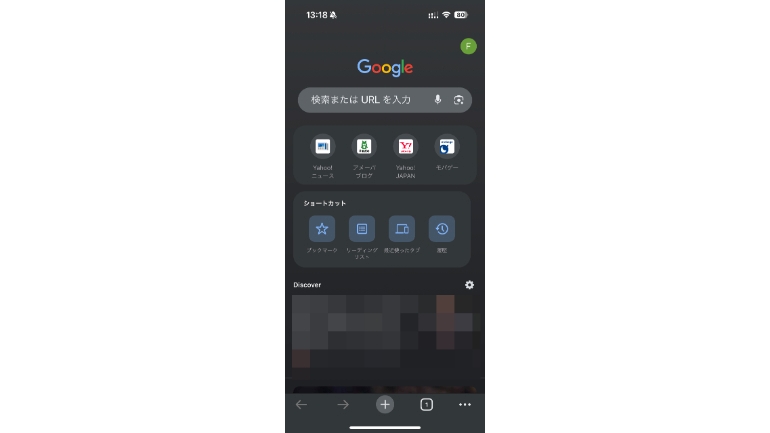
上の画像がiPhoneでChromeを起動した際のトップ画面です。画面右上には、ログイン中のGoogleアカウントのアイコンが表示されており、中央部には検索ボックスとおすすめのウェブサイト、ショートカットがあります。
Webページを戻りたい時、もしくは進みたい時に活用したいのが「戻る」ボタンと「進む」ボタンです。
これらは、Chromeを開いた際の画面下部に表示されており、タップすることで、「戻る・進む」を選択できます。
ほかにも「+(タブ追加)」「タブ」「…(その他)」ボタンが表示されています。これらのメニューバーは、Webサイトを閲覧している最中は隠れていますが、ページを下にスワイプすることで、再表示されます。
ブックマークをする方法
特定のWebページへのアクセスを容易にするために、Chromeのブックマーク機能を利用しましょう。
1:ブックマークしたいページを開きます。
2:画面下部の「…」をタップします。
3:「ブックマークに追加」を選択します。
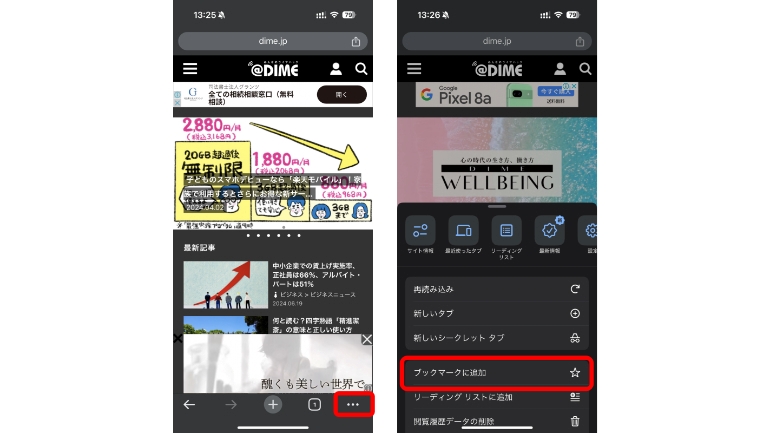
これでブックマークは完了です。なお、ブックマークしたサイトは、画面下部の「…」をタップし、「★ブックマーク」を選択し、「モバイルのブックマーク」を選んでください。
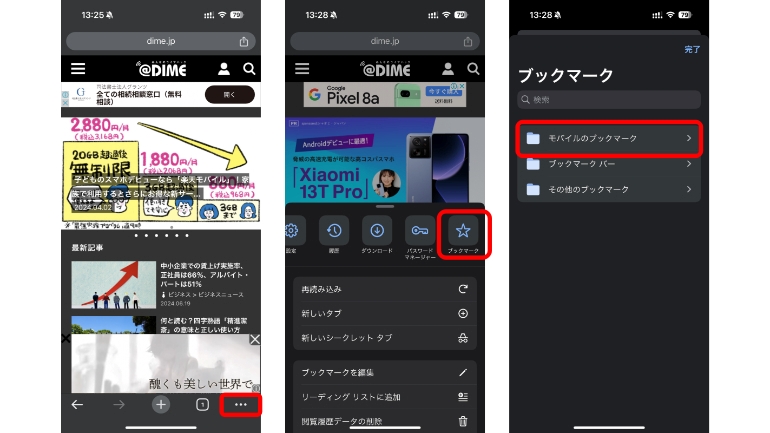
Windows PCやMacのChromeブラウザと自動同期できるのもメリット
普段、PCからChromeを利用していて、同期を有効にしていた場合、同じアカウントでiPhoneからChromeを利用すると、PCで登録していたブックマークがiPhoneから閲覧できます。
同期ができない場合は、iPhoneからChromeアプリを開いて、画面下部の「…」をタップし、「設定」からGoogle アカウントをタップ、同期したいデータにチェックをつけましょう。こちらがオンになっていなければ、ブックマークが同期されることはありません。
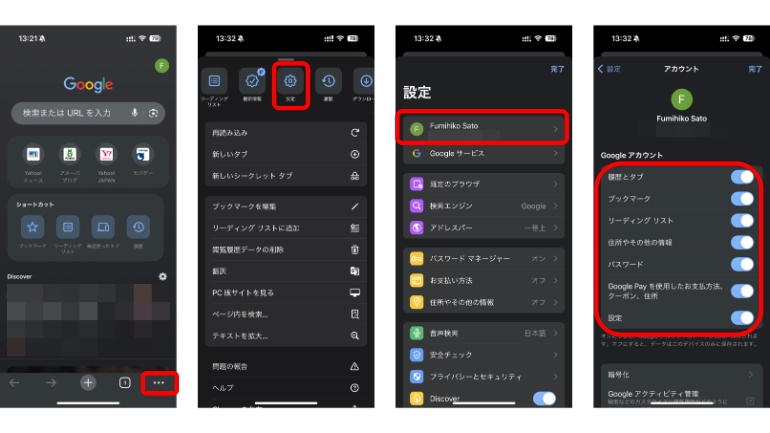
Windows PCとAndroidスマホにSafariアプリはない?
Google Chromeのように、PCとスマホ間でのデータ連携を、Safariでもしたいという人もいるかもしれません。
Safariは、アップルが提供するブラウザアプリとなっており、Windows PCやAndroidスマホ向けには、公式サポートが行われていません。
そのため、iPhoneとWindows PC、MacとAndroidスマホといった組み合わせで使う場合には、Google Chromeのほうが、データの同期がしやすいといえるでしょう。
iCloud for Windows(Windows用iCloud)でもSafariは起動せず
Windows PCでは、手持ちのiPhoneのデータにアクセスできる、Windows用iCloudというページが利用できますが、ここでも、Safariアプリは実行できません。
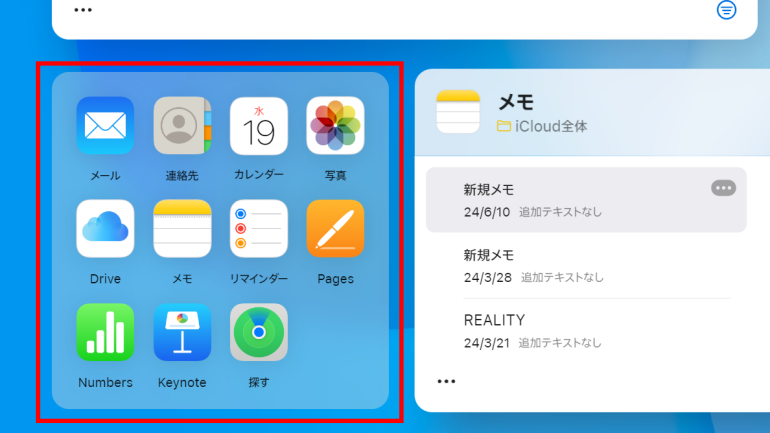
ダウンロードファイルを確認する方法
Google Chromeアプリでは、iPhoneにダウンロードしたPDFファイルといったデータも表示できます。
右下の「…」アイコンをタップし、「ダウンロード」を開きます。任意のファイルをタップすれば、Google Chromeで、ファイルが表示されます。
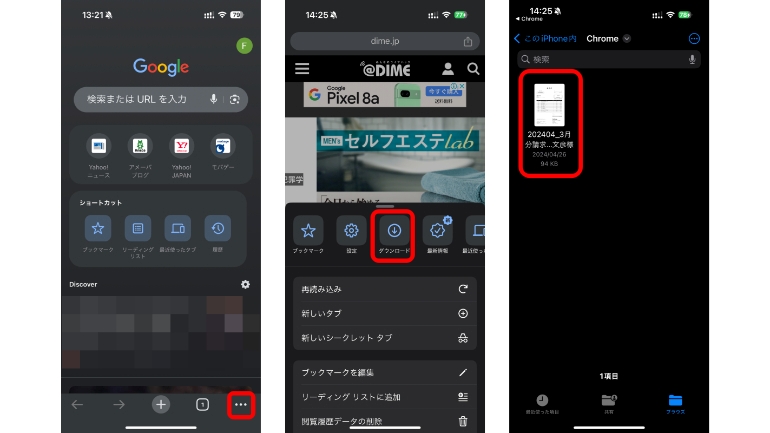
キャッシュクリアをする方法
キャッシュデータとは、Webなどを閲覧していると蓄積されていくデータのことです。
このデータがあることによって、再度同じWebサイトを閲覧する際などに読み込み速度が若干速くなります。しかし、あまりにキャッシュデータが膨大になると、iPhoneの動作が重くなったり、容量を圧迫してしまうケースが発生します。そこで、キャッシュデータの削除方法を見ておきましょう。
1:Chromeアプリを開きます。
2:画面下部の「…」をタップします。
3:「閲覧履歴データの削除」を選択します。
4:削除したいデータや期間を設定し、「閲覧履歴データの削除」をタップします。
5:再度、「閲覧データの削除」をタップすれば完了です。
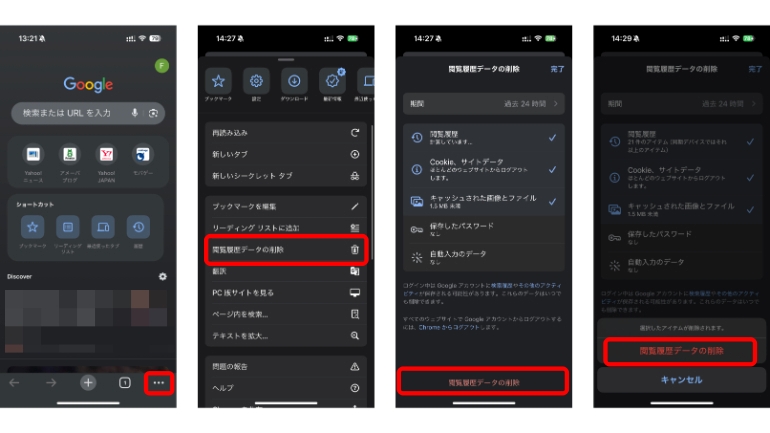
iPhoneでGoogle Chromeをデフォルトブラウザに設定できる?

iPhoneでWebページを開く際の、デフォルトアプリを、Google Chromeに変更できます。
1:設定アプリを開き、「Chrome」をタップします。
2:「デフォルトのブラウザアプリ」を開きます。
3:「Chrome」にチェックを付ければOKです。
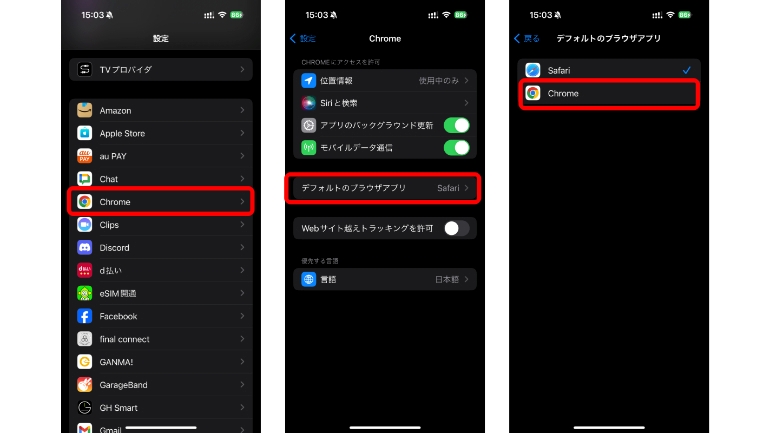
Google Chromeの拡張機能は使える?
すでにPCなどで使いこなしている人なら知っているかもしれませんが、Chromeには便利な「拡張機能」があります。
残念ながら、今のところアプリ版のChromeには拡張機能がないようです。かなり便利な機能なので、アプリ版にも実装される日が待ち遠しいですね。
こちらもチェック!
iPhoneでもAndroidスマホでも使える「Googleドライブ」の上手な使い方とは?スマホのストレージが足りなくなった時の活用法
iPhoneでGoogleの検索履歴を削除する方法と消えない時の対処法
「Googleレンズ」の便利な使い方とは?iPhoneやiPadでも利用できる活用術
※データは2024年7月時点での編集部調べ。
※情報は万全を期していますが、その内容の完全性・正確性を保証するものではありません。
※サービスのご利用はあくまで自己責任にてお願いします。
文/高沢タケル















 DIME MAGAZINE
DIME MAGAZINE













